ТЕХДОКУМЕНТАЦИЯ > Tantos
Многоканальный Цифровой Видеорегистратор BestDVR-800/1600

Руководство пользователя Версия 93050423
Данное руководство предназначено для помощи в управлении многоканальным цифровым видеорегистратором (BestDVR). В нем содержится описание функций, руководство по установке и подсоединению к периферии, а также графический интерфейс пользователя (GUI). Ознакомьтесь, пожалуйста, с данным руководством, прежде чем приступать к управлению BestDVR. Прежде чем производить ремонт или установку HDD, проконсультируйтесь со специалистом. При наличии любых вопросов, обращайтесь к Вашему дилеру. При получении системы BestDVR, прежде чем начинать процедуру установки, убедитесь, что все оборудование поставлено полностью.
Внимание! Некоторые разъемы на задней панели BestDVR являются закрепляемыми и требуют, чтобы перед подключением к порту было произведено выравнивание. Небрежность при выравнивании вилки может привести к повреждению разъема.
0.1. Предупреждения
Знак молнии в равностороннем треугольнике предназначен для предупреждения пользователя о наличии внутри корпуса устройства опасного неизолированного напряжения, которое может оказаться достаточным, чтобы вызвать риск поражения электрическим током. Восклицательный знак в равностороннем треугольнике информирует пользователя о наличие в прилагаемых к устройству документах важных инструкций по управлению и обслуживанию.
ПРЕДУПРЕЖДЕНИЕ! Во избежание риска возникновения пожара или поражения электрическим током, не подвергайте данное устройство воздействию дождя или влаги. Внутри корпуса имеется опасное высокое напряжение. Не открывайте прибор самостоятельно, обратитесь к квалифицированному персоналу.
Уведомление FCC: Данное оборудование было протестировано на соответствие ограничениям для цифровых устройств класса A, соответствующим части 15 правил FCC. Данные ограничения были разработаны с целью обеспечения достаточного уровня защиты от недопустимых помех. Данное оборудование производит, использует и может излучать высокочастотную энергию, и если его установка и эксплуатация будут производиться не в соответствии с данным руководством, оно может вызвать недопустимые помехи в системах радиосвязи. Эксплуатация данного оборудования в жилых районах может вызвать недопустимые помехи, и в этом случае от пользователя может потребоваться снизить уровень помех.
ПРЕДУПРЕЖДЕНИЕ! Ваши полномочия управлять данным устройством, проверенным на соответствие правилам FCC, могут быть аннулированы, если Вами будут произведены изменения или модификации устройства, которые не санкционированы стороной, отвечающей за соответствие оборудования части 15 правил FCC. Данное цифровое оборудование отвечает Канадскому стандарту ICES-003.
ВНИМАНИЕ! При неправильной замене аккумуляторов существует опасность взрыва. Заменяйте только на аккумуляторы того же или рекомендованного производителем типа. Удаляйте использованные аккумуляторы в соответствии с рекомендациями производителя.
ПРЕДУПРЕЖДЕНИЕ
Во избежании возгорания или поражения электрическим током не использовать этот прибор в условиях высокой влажности. Не вскрывать корпус прибора при включенном питании. Ремонт и обслуживание прибора осуществлять только подготовленным персоналом.
 Этот знак предупреждает о наличии высокого напряжения, опасного для жизни человека.
Этот знак предупреждает о наличии высокого напряжения, опасного для жизни человека.
 Этот знак предупреждает об опасности порчи прибора при неквалифицированном вмешательстве.
Этот знак предупреждает об опасности порчи прибора при неквалифицированном вмешательстве.
Глава 1. Краткий обзор Оборудования
1.1 Распаковка
Распакуйте BestDVR и убедитесь в наличии всех комплектующих указанных в списке.
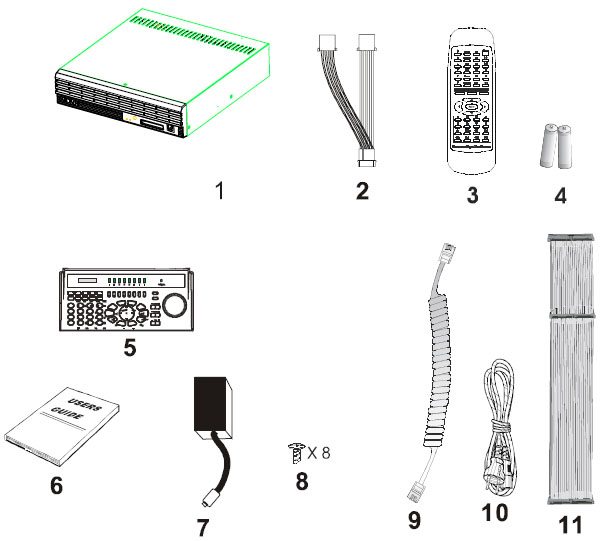
1 Базовый блок *1шт.
2 HDD 4PIN кабель
3 ИК пульт управления *1шт.
4 AAA Номер 4 Батареи: для ИК пульта *1шт.
5 Multi-клавиатура *2шт.
6 Руководство Пользователя *1шт.
7 Сетевой адаптер *1шт.
8 M4x10, Установочные винты *8шт.
9 Кабель RS 485 для соединения базового блока и мультикоммутационной панели *1шт.
10 Сетевой шнур *1шт.
11 Кабель IDE накопителя на жестких дисках 1шт.
Внимание: Если что либо отсутствует или неисправно, пожалуйста обратитесь к вашему
поставщику .
1.2 Краткий обзор DVR
1.2.1 Функции DVR и Особенности
Надежная Автономная система
Гибкая архитектура построения систем на 4/8/16 входов
Триплексный режим работы. Мониторинг и управление по компьютерной сети LAN/WAN/INTERNET
Усовершенствованный алгоритм MPEG-2 и JPEG
16 тревожных входа, 4 тревожных выхода и 1 релейный выход
Программируемые время и скорость записи
Скоростной поиск записи по времени или событию
Управление PTZ камерами
Возможность резервного копирования
8/16-каналов
Режим дистанционного воспроизведения записи 4/8/16-каналов
1.2.2 DVR Передняя панель
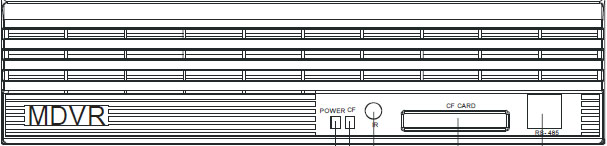
5 4 3 2 1
1 RS-485 Разъем Этот разъем используется для подключения мультикоммутационной панели. С помощью нее управляется DVR.
2 Разъем для подключения Compact Flash (CF)
Это разъем для подключения Compact Flash (CF) , которая используется для резервного копирования из HDD.
Внимание: Пожалуйста не вынимайте Compact Flash (CF) карту не выключив питания DVR.
3 ИК приемник Это окно ИК приемника дистанционного управления
Внимание: не подносите к окну ИК приемника устройства, которые могут нарушить его работу
4 Индикатор состояния Compact Flash (CF) карты
Этот индикатор показывает статус Compact Flash (CF) карты .
5 Индикатор сети Этот индикатор включения DVR.
1.2.3 DVR задняя панель
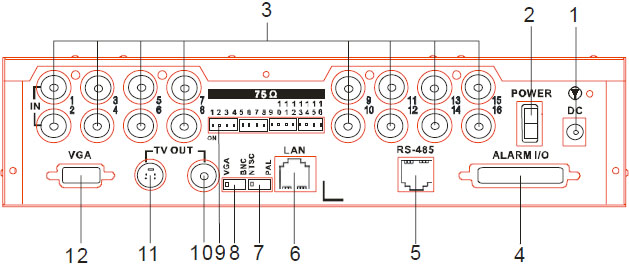
1 Разъем питания Для подключения кабеля питания
2 Кнопка питания Для включения и выключения питания DVR
3 Видеовходы BNC разъемы для подключения видеокамер или для вывода видеосигналов на другие DVR
4 Тревожные входы Принимает/обрабатывает тревожные I/O сигналы.
5 Разъем RS-485 порта Обеспечивает управление внешними PTZ камерами по RS-485 порту
6 Разъем для подключения компъютерной (LAN)сети
Обеспечивает работу стандартной 10/100 Mbps Ethernet сети.
7 Переключатель NTSC/PAL Переключает в NTSC или PAL режим
8 Переключатель VGA/BNC Подключает VGA или BNC выход .
9 Микропереключатель Этот переключатель устанавливает выходные сопротивление видеовыходов
Note: Установите вкл. Если используете сквозные видеовыходы
10 Выходной BNC разъем Обеспечивает вывод композитного видеосигнала на монитор.
11 Выходной S-Video разъем Обеспечивает вывод S-Video сигнала на монитор.
12 Выходной VGA разъем Обеспечивает вывод VGA сигнала на монитор .
**Внимание: В 8-канальной модели также используется 16 BNC разъемов, но второй ряд применяется для сквозных выходов.
1.3 Краткий обзор мультикоммутационной панели
Мультикоммутационная панель разработана для повышении удобства управления DVR/
1.3.1 Клавиатура, передняя панель
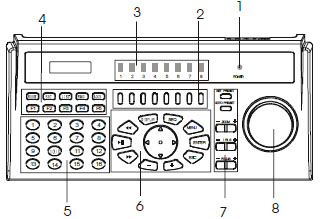
1. Индикатор питания
2. Кнопки выбора DVR
3. Индикатор номера DVR
4. Функциональные клавиши
5. Кнопки выбора каналов
6. Кнопки управления воспроизведением записи
7. Кнопки управления PTZ камерами
8. Шифратор
1.3.2 Клавиатура, задняя панель
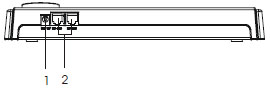
1. Разъем питания
2. RJ11 Connector (для RS485)
Baud Rate: 38400 bps

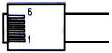
1 No Connected
2 DC +12V
3 GND
4 DATA A (+)
5 DATA B (-)
6 No Connected
1.4 Пульт дистанционного управления
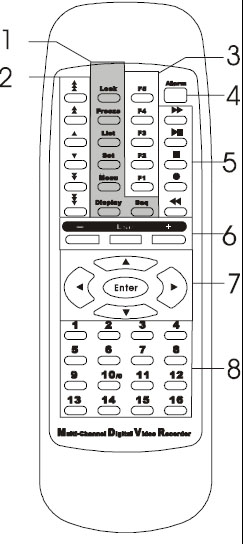
1  Обеспечивает основные функции
Обеспечивает основные функции
2 Заменяет кнопку шифратора.
3  Функциональные клавиши.
Функциональные клавиши.
4 Тревожная кнопка. Нажмите эту кнопку чтобы включить режим тревоги на DVR
5  Кнопки управления воспроизведением.
Кнопки управления воспроизведением.
6  Навигационные кнопки управления меню
Навигационные кнопки управления меню
7  Навигационные кнопки управления меню
Навигационные кнопки управления меню
8  Кнопки прямого выбора каналов
Кнопки прямого выбора каналов
Глава 2. Оборудование, подключаемое к DVR
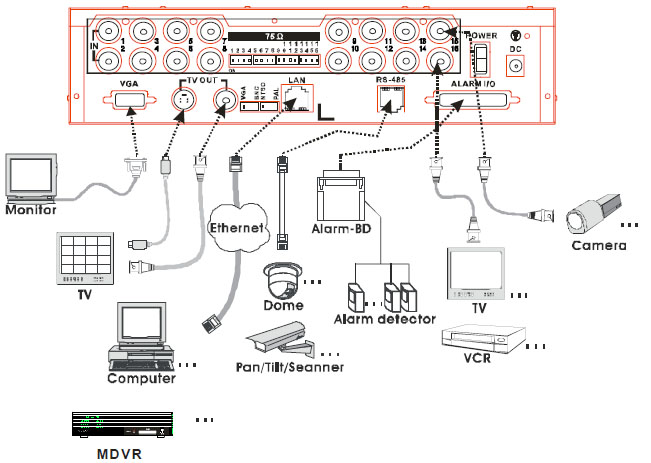
2.1 Предостережения
 Серьезное силовое воздействие или колебания могут вызвать нарушение работоспособности.
Серьезное силовое воздействие или колебания могут вызвать нарушение работоспособности.
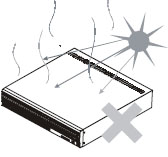 Избегайте попадания прямого солнечного света, и перегрева оборудования. Держите вдали от нагревательных приборов.
Избегайте попадания прямого солнечного света, и перегрева оборудования. Держите вдали от нагревательных приборов.
 Не допускайте попадания токопроводящих предметов в вентиляционные отверстия
Не допускайте попадания токопроводящих предметов в вентиляционные отверстия
 Избегите мест с сильным магнитным или электрическим полем, или места около радиоприемника или телевизора.
Избегите мест с сильным магнитным или электрическим полем, или места около радиоприемника или телевизора.
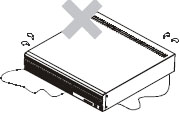 Своевременно очищайте от пыли и грязи DVR и место его установки.
Своевременно очищайте от пыли и грязи DVR и место его установки.
2.2 Установка HDD
Перед установкой HDD убедитесь, что DVR выключен и шнур питания вынут из разъема на задней
панели устройства. Затем используя соответствующую отвертку, снимите верхнюю крышку и далее
следуйте инструкциям описанным ниже.
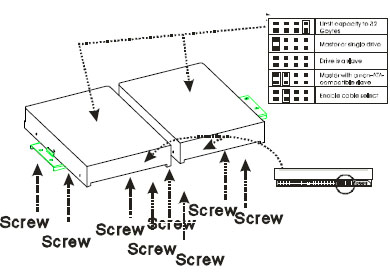
ШАГ 1
Закрепите HDD на специальную планку. Поставьте перемычки на HDD так, чтобы один из дисков был Master, а другой Slave (См. инструкцию к HDD).
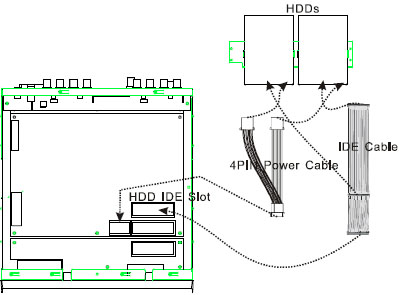
ШАГ 2
Соедините HDD при помощи IDE шлейфа с DVR и подключите с 4-х контактный разъем питания.
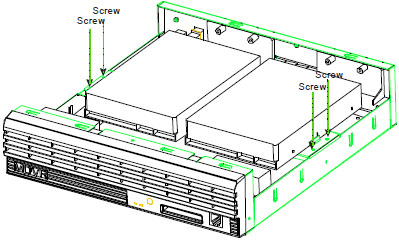
ШАГ 3
Установите крепление с двумя HDD в DVR.
2.3 Мультиклавиатура и соединение с DVR
Соедините порт RS-485 на мультиклавиатуре, с разъемом порта RS-485 на передней панели DVR.
Существует 4 варианта соединения DVR (ов) и мультиклавиатуры :
2.3.1. Одна мультиклавиатура с одним DVR

2.3.2. Одна мультиклавиатура с несколькими DVR
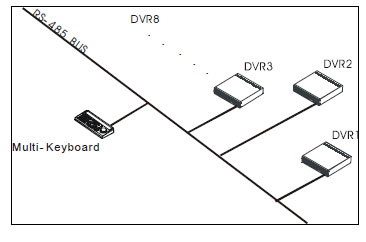
2.3.3. Несколько мультиклавиатур с одним DVR
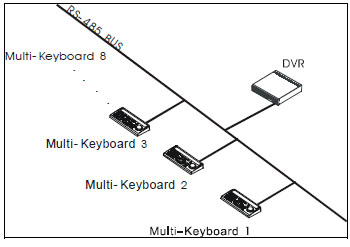
2.3.4. Несколько мультиклавиатур и несколько DVR(ов)
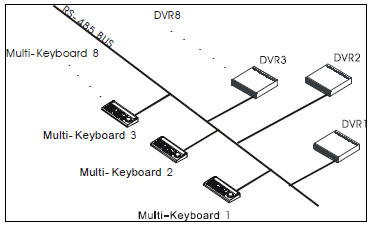
2.3.5 LED Дисплей мультиклавиатуры
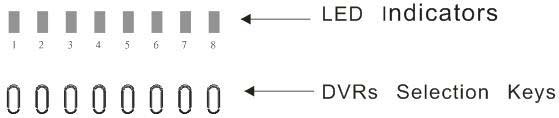
1. Режим управления передачей (Все индикаторы выключены):
В то время как индикаторы всех LED выключены, Мультиклавиатура управляет всеми связанными
устройствами цифровой видеозаписи. Пользователь может использовать этот режим, в то время как
мультиклавиатура связана с устройством цифровой видеозаписи.
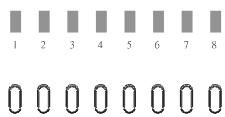
Figure 2.3.5.1: Все индикаторы выключены
Задействованные кнопки:
 Нажмите и удерживайте, чтобы перейти в Режим управления передачей или в Специальный режим управления.
Нажмите и удерживайте, чтобы перейти в Режим управления передачей или в Специальный режим управления.
2. Специальный режим управления (Горит только один из восьми индикаторов):
Когда один из восьми индикаторов светится , мультиклавиатура управляет определенным DVR.
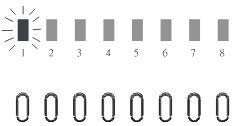
Figure 2.3.5.2: Мультиклавиатура управляет DVR №1.
Задействованные кнопки:
 Нажмите и удерживайте несколько секунд, чтобы перейти в Режим управления передачей или в Специальный режим управления.
Нажмите и удерживайте несколько секунд, чтобы перейти в Режим управления передачей или в Специальный режим управления.
DVRы выбираются кнопками (кнопки под LED индикаторами):
Для управления DVR нажмите кнопки с номером соответствующие нужному DVR
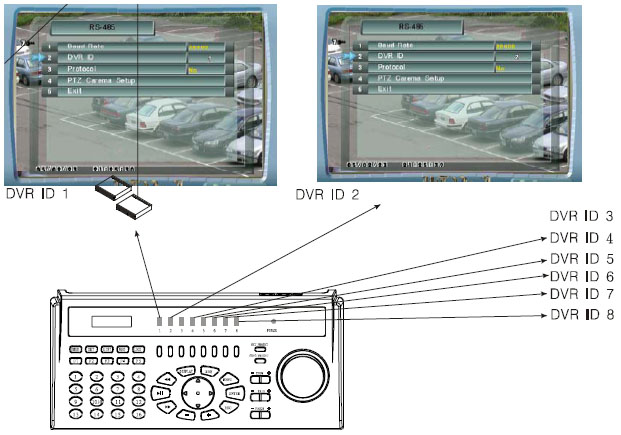
Figure 2.3.5.3: 8 Кнопки выбора DVR
2.3.6 RS485 установка номера DVR на мультиклавиатуре
Для управления одним DVR c помощью мультиклавиатуры при любом из типов соединения следуйте
указаниям ниже.
Шаг 1: Проверьте, чтобы 8 LED индикаторов были выключены, убедитесь что включен Режим управления передачей. Если один из индикаторов горит, нажмите и удерживайте, 
пока индикатор не погаснет.
Шаг 2: Перейдите в Главное меню DVR часть: Главное меню -> Настройка установки -> RS-485 -> DVR ID.
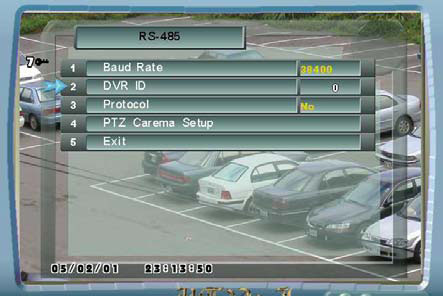
Figure 2.3.6.1: Установка DVR ID
Шаг 3: Используйте кнопки 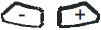 для выбора номера DVR ID он должен быть в пределах от 1 до 8
для выбора номера DVR ID он должен быть в пределах от 1 до 8
(Если пользователь будет управлять всеми связанными DVR отдельно, то каждый из них должен
иметь свой номер, отличный от другого.)
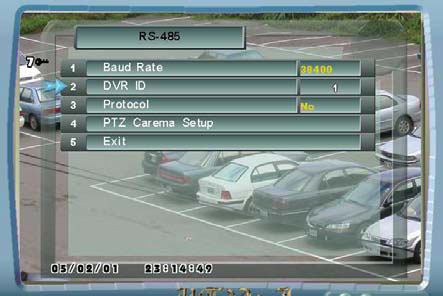
Figure 2.3.6.2: Установка номера DVR - 1
Шаг 4: После того, как номер DVR ID был установлен, нажмите и удерживайте  на
на
мультиклавиатуре пока любой из 8 индикаторов не загорится (переключить в Специальный режим
управления .)
Шаг 5: Нажмите “Кнопки выбора DVR” на мультиклавиатуре соответствующие номеру нужного
устройства (Например, если номер DVR был установлен 2, нажмите кнопку 2 на мультиклавиатуре),
затем перейдите в Главное меню, раздел: Save/Load -> Save User -> Yes.
2.4 Разъемы видеовыхода
Видеовыходы находятся на задней панели DVR.
2.4.1 Подключение аналогового монитора
Используйте BNC разъем “ TV Out” на задней панели DVR
.jpg)
1. Видео
2. Общий
2.4.2 Подключение к телевизору
Используйте разъем S-Video
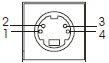
1. C Общий
2. C (Цвет)
3. Y Яркость + Синхронизация
4. Y Общий
2.4.3 Подключение к VGA монитору
Используйте VGA разъем
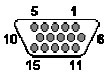 (на DVR)
(на DVR)
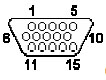 (На мониторном кабеле)
(На мониторном кабеле)
15 PIN HIGHDENSITY D-SUB розетка на DVR.
15 PIN HIGHDENSITY D-SUB вилка на мониторном кабеле.
1 RED → Red Video (75 ohm, 0.7 V p-p)
2 GREEN → Green Video (75 ohm, 0.7 V p-p)
3 BLUE → Blue Video (75 ohm, 0.7 V p-p)
4 ID2 ← Monitor ID Bit 2
5 GND — Ground
6 RGND — Red Ground
7 GGND — Green Ground
8 BGND — Blue Ground
9 KEY - Key (No pin)
10 SGND — Sync Ground
11 ID0 ← Monitor ID Bit 0
12 ID1 or SDA ← Monitor ID Bit 1
13 HSYNC or CSYNC → Horizontal Sync (or Composite Sync)
14 VSYNC → Vertical Sync
15 ID3 or SCL ← Monitor ID Bit 3
2.5 Инсталляция Сети
2.5.1 Соединение с DVR
Используйте разъем RJ-45 на задней панели DVR для подключения к сети. При работе по сети с
помощью программы NetView, установленной на вашем компьютере, можно вести дистанционное
управление и наблюдение.
LAN Connector
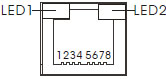 The pin-out of the RJ-45 jack стандарта Ethernet UDP jack.
The pin-out of the RJ-45 jack стандарта Ethernet UDP jack.
LED1: Желтый свет индицирует передачу сообщений.
LED2: Зеленый свет – линия подключена.
Внимание: Чтобы установить конфигурацию сети на DVR обратитесь к разделу To set up
2.6 Инсталляция камер
2.6.1 Соединение с камерами
Используйте разъем BNC “In” на задней панели DVR
.jpg)
1. Видео
2. Общий
2.6.2 Установки RS-485 в Главном меню для управления камерами
1. Откройте Главное меню -->Установки администратора --> RS-485
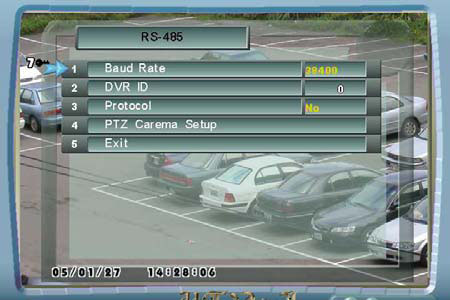
Figure 2.6.2: RS-485
2. Используйте кнопку  для выбора опции и кнопки
для выбора опции и кнопки 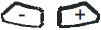 для изменения величины.
для изменения величины.
3. Скорость в бодах: DVR поддерживает протоколы управления камерами 7 изготовителей PTZ. В
случае если вашей камеры нет в списке, пользователь должен обратиться к изготовителям камеры PTZ,
чтобы определить рекомендуемую скорость в бодах.
4. DVR ID: Когда пользователь подключает несколько DVR с мультиклавиатурой, каждый DVR, должен
иметь идентификационный номер, зная который, пользователь может управлять определенным DVR.
(Пожалуйста, обратитесь к 2.3.6 RS485 DVR ID Setup for Multi-keyboard Control.)
4. Протокол: выберите марку камеры PTZ.
2.6.3 Установка ID номера камеры и подключение PTZ камеры в Главном меню
Перейти к части: Главное меню --> Установка Администратора-> RS485-> Установка Камеры PTZ->
Камера #-> Управление разрешено
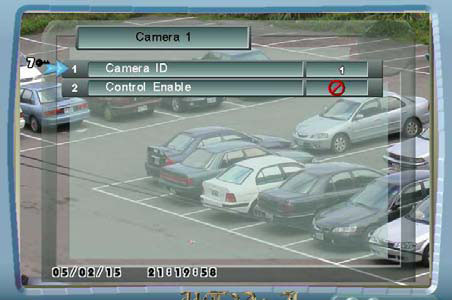
Figure 2.6.3.1:Установка идентификатора камеры
1. Используйте кнопку  для выбора опции и кнопки
для выбора опции и кнопки 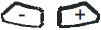 для изменения величины.
для изменения величины.
2. Установите ID номер камеры такой же как и на камере.
3. Установите «Управление включено» (Control Enable) для разрешения управления PTZ
камерой. Значок камеры будет видно в правом верхнем углу экрана.

Figure 2.6.3.1: Установка включения управления камерой
2.6.4 Управление PTZ камерой
1. Когда режим управления камерой (Control Enable) разрешен, то Значок камеры будет видно
в правом верхнем углу экрана.

Figure 2.6.4: Управление PTZ камерой
2. Используйте кнопку  для управления поворотами. Используйте
для управления поворотами. Используйте 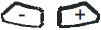 для управления ZOOM.
для управления ZOOM.
2.6.5 Настройка предустановок для PTZ камер
1. Нажмите  чтобы ввести предустановки.
чтобы ввести предустановки.
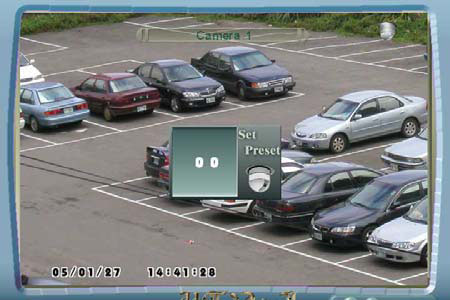
Figure 2.6.5: Настройка предустановок для PTZ камер
2. Используйте  для предустановок. Или используйте
для предустановок. Или используйте 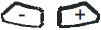 для выбора
для выбора
предустановок, а затем нажмите 
Внимание: Для Lilin, Используйте следующую процедуру для определения точек переустановки.
Процедура: Вызвать Goto Preset, установить купол на специальные позиции и затем определить
предустановки.
2.6.6 Режим предустановки
1. Нажмите,  чтобы войти в Режим предустановки.
чтобы войти в Режим предустановки.
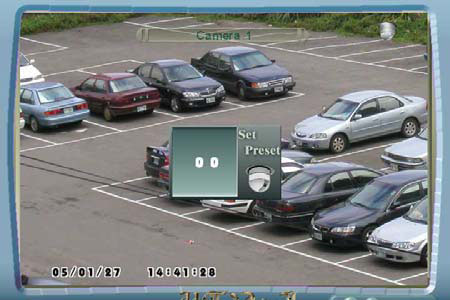
Figure 2.6.6: Режим предустановки Используйте
Используйте  для перехода в точки предустановок. Или используйте
для перехода в точки предустановок. Или используйте 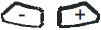 чтобы выбрать
чтобы выбрать
точку предустановки, потом нажмите 
Внимание: Для получения более подробной информации по этому вопросу, обратитесь к пункту 4.2
Установки камер.
2.7 Настройка тревог
2.7.1 Подключение охранных устройств
Для подключения охранных датчиков используется 25-pin D-SUB разъем на задней панели DVR.
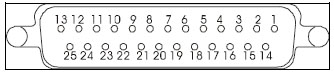
|
DB 25 PIN NO |
Name |
FUNCTION |
SPECIFICATION |
|
1 |
ALM_IN1 |
SENSOR INPUT |
SENSOR SINGAL 1 |
|
2 |
ALM_IN3 |
SENSOR INPUT |
SENSOR SINGAL 3 |
|
3 |
ALM_IN5 |
SENSOR INPUT |
SENSOR SINGAL 5 |
|
4 |
ALM_IN7 |
SENSOR INPUT |
SENSOR SINGAL 7 |
|
5 |
ALM_IN9 |
SENSOR INPUT |
SENSOR SINGAL 9 |
|
6 |
ALM_IN11 |
SENSOR INPUT |
SENSOR SINGAL 11 |
|
7 |
ALM_IN13 |
SENSOR INPUT |
SENSOR SINGAL 13 |
|
8 |
ALM_IN15 |
SENSOR INPUT |
SENSOR SINGAL 15 |
|
9 |
GND_EARTH |
SENSOR COMMON |
GND EARTH pin |
|
10 |
ALM_OUT1 |
ALM OUTPUT |
ALM OUTPUT 1 |
|
11 |
ALM_OUT3 |
ALM OUTPUT |
ALM OUTPUT 3 |
|
12 |
ALMNC1 |
Relay |
Relay NC pin |
|
13 |
ALMNO1 |
Relay |
Relay NO pin |
|
14 |
ALM_IN2 |
SENSOR INPUT |
SENSOR SINGAL 2 |
|
15 |
ALM_IN4 |
SENSOR INPUT |
SENSOR SINGAL 4 |
|
16 |
ALM_IN6 |
SENSOR INPUT |
SENSOR SINGAL 6 |
|
17 |
ALM_IN8 |
SENSOR INPUT |
SENSOR SINGAL 8 |
|
18 |
ALM_IN10 |
SENSOR INPUT |
SENSOR SINGAL 10 |
|
19 |
ALM_IN12 |
SENSOR INPUT |
SENSOR SINGAL 12 |
|
20 |
ALM_IN14 |
SENSOR INPUT |
SENSOR SINGAL 14 |
|
21 |
ALM_IN16 |
SENSOR INPUT |
SENSOR SINGAL 16 |
|
22 |
GND_EARTH |
SENSOR COMMON |
GND EARTH pin |
|
23 |
ALM_OUT2 |
ALM OUTPUT |
ALM OUTPUT 2 |
|
24 |
ALM_OUT4 |
ALM OUTPUT |
ALM OUTPUT 4 |
|
25 |
ALMCOM1 |
Relay |
Relay common pin |
2.7.2 Подключение к DVR
Подключение к DVR охранных датчиков производится через 25-пин D-SUB разъем
1. Схема подключения
2. 3 sec wave figure
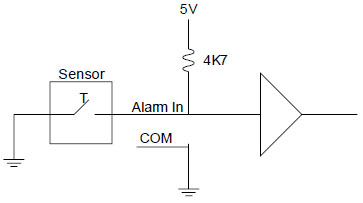
2.7.3 Установка тревожных входов
1. Перейти к части : Главное меню --> Установка Тревог/Детектора --> Входы тревог/Выходы тревог -->
Установка тревожных входов.

Figure 2.7.3: Установка тревожных входов
2. Используйте кнопку  для выбора номера тревожного входа и номер канала, затем нажмите кнопку ENTER
для выбора номера тревожного входа и номер канала, затем нажмите кнопку ENTER
3. Символ  указывает, что камера связана с тревожным входом.
указывает, что камера связана с тревожным входом.
Например, 2.7.3:
(1) Когда будет получен сигнал со входа 01, включится камера № 1.
(2) Когда будет получен сигнал со входа 02, включится камера № 2.
(3) Когда будет получен сигнал со входа 03, включится камера № 3.
2.7.4 Тревожный выход доступен в Главном меню
Перейти к части: Главное меню --> Установка Тревог/Детектора --> Входы тревог/Выходы тревог -->
Установка тревожных выходов.
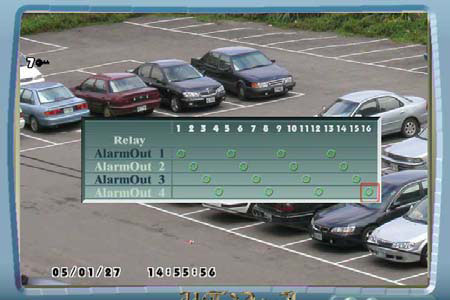
Figure 2.7.4: Установка тревожных выходов
2. Используйте кнопку  для выбора номера тревожного выхода реле и номера канала,, затем нажмите кнопку ENTER для подтверждения.
для выбора номера тревожного выхода реле и номера канала,, затем нажмите кнопку ENTER для подтверждения.
3. Пример на Figure 7.2.3:
(1) При обнаружении движения по камере 1 или сигнал на тревожном входе, срабатывает реле 1 .
(2) При обнаружении движения по камере 2 или сигнал на тревожном входе, срабатывает реле 2 .
(3) При обнаружении движения по камере 3 или сигнал на тревожном входе, срабатывает реле 3 .
(4) При обнаружении движения по камере 4 или сигнал на тревожном входе, срабатывает реле 4
1. Перейти к части: Главное меню --> Установка Тревоги/Детектора --> Входы тревог/Выходы тревог -->
Тип тревожного входа
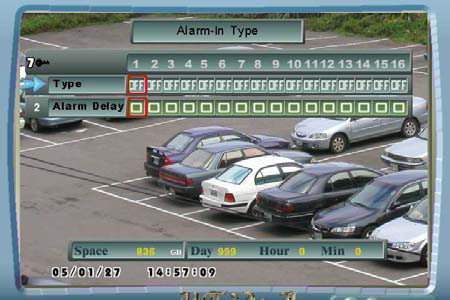
Figure 2.7.5: Тип тревожного входа
1. Для установки типа тревожного входа:
(1) Alarm In Type определяет тип тревожного входа.
OFF : Выключено
NC : Нормально замкнутый
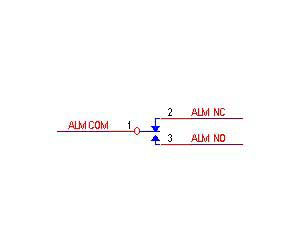
Выход нормально замкнутого реле
NO : Нормально разомкнутый
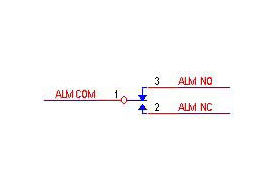
Выход нормально разомкнутого реле
(2) Alarm Delay определяет время задержки срабатывания реле.
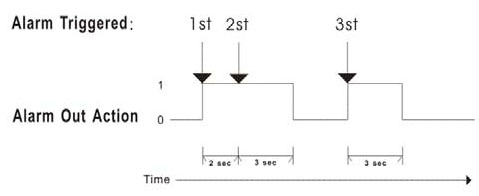
Внимание1: Если сигнализация сработала, DVR будет посылать сигнал тревоги в течении 3 сек. Отсчет
времени всегда будет начинаться по последнему срабатыванию.
Внимание 2: Для установки других параметров релейных выходов см. 4.5 Установка
Тревог/Детектора
